iPhone照片和视频越来越多,或是怕重要照片丢失要怎么办呢?下面就来教大家几个轻松备份iPhone照片与视频方法,既能释放储存空间的同时又能很好地保留。

为什么要备份 iPhone 照片?
备份照片的好处有很多,只要确实有将 iPhone相片备份完整,那一旦你不小心遗失 iPhone 或手机坏掉时,就可以通过云端备份或电脑备份快速还原所有照片及影片,避免自己拍的照片都找不回来。
此外,如果你的 iPhone 容量比较小,那我们可以通过 iCloud 备份照片以节省手机端的保存空间,也能随时随地跨设备在 iPhone、iPad 或 Mac上存取照片。
如何使用 iPhone 照片备份?
iPhone 备份照片可以简单分为将照片备份到云端或将照片备份到电脑,以下会一一为大家介绍不同方法,轻松实现 iPhone相片备份的需求。
方法1. 使用 iCloud 照片备份功能
首先第一个方法,iPhone 用户最常见的做法就是将 iPhone 照片备份到 Apple 提供的 iCloud 云端备份服务,这样一来,所有照片和影片都会自动保存在 iCloud,不用担心照片会不见或遗失,也能跨设备存取照片及视频,无论在 iPhone、iPad 或 Mac 上都可以。
如果你想通过 iCloud 备份照片的话,那请参考以下步骤:
打开 iPhone 上的「设置 App」,点选最上方的「个人名称 / Apple ID」。进到 Apple ID 页面后,点选「iCloud」。iCloud 照片备份功能:设定 > Apple id > iCloud这里可查看 iCloud 保存空间的容量,请点选「照片」。打开「iCloud 照片」功能,打开后,你通过 iPhone 拍摄的照片或影片都会自动保存到 iCloud,也能跨设备查看照片与影片。
方法2. 通过 iTunes 将 iPhone 照片备份到电脑
可以通过 iTunes 将 iPhone 备份到电脑,备份时会一并备份 iPhone 数据、照片、视频与其他文件和文件,而使用这方法的缺点是,我们无法在电脑打开备份文件并查看照片,因为它是一整包的备份文件。
使用数据线将 iPhone 与电脑连接起来,并在 iPhone 上点选「信任」此电脑。Windows 用户请打开 iTunes;Mac 用户请打开 Finder 并将「位置」切换到 iPhone。选择「将 iPhone 上的所有数据备份到此 Mac」,并选择「立即备份」。
方法3. 使用其他云端备份服务
或者,也可以考虑使用“Google 相册”等云端备份服务来实现 iPhone相片备份需求,以 Google 相册为例,每个 Google 帐号都有 15GB 免费空间可以用,除了能用在 Google 云端硬盘外,也能使用 Google 相册备份 iPhone 照片。